PC joystick'i görmüyor
Bir bilgisayarın joystick'i algılayamamasının birçok nedeni vardır. En yaygın sorunlara ve bunları çözmenin yollarına aşina olmanız gerekir.
PC neden joystick'i görmüyor?
Bu fenomenin birkaç nedeni vardır:
- Bazı kumanda kolları yalnızca sürücülerle çalışır. Bilgisayarda değilse gamepad çalışmaz.
- Sürücüler zaten yüklenmiş olabilir ancak çalışmaları için yeniden başlatma gerekebilir.
- Cihazın teline zarar verme olasılığı vardır. Bu sadece dış kusurlar için değil aynı zamanda iç kablonun yalıtımındaki hasarlar için de geçerlidir. Diğer bir sorun ise kablolar ile fiş arasındaki temas noktalarının sıkışmış olmasıdır.
- Diğer bir yaygın neden ise bozuk bir USB konektörüdür.
- Kablolu ve kablosuz olmak üzere 2 tür cihaz olduğunu unutmayın. Birincisi bilgisayara uygun konnektör aracılığıyla bağlanırken, ikincisi bir alıcı ve Bluetooth gerektirir.
- Kumanda kolunun iç parçalarında hasar.

Referans! Önemli bir faktör, PC'de yüklü olan Windows'tur.
Sebebi nasıl bulunur?
Joystick şu şekilde kontrol edilir:
- Sürücülerin kurulu olup olmadığını ve güncelleme olup olmadığını kontrol etmeniz gerekir.
- Sürücüyü yeni güncellediyseniz bilgisayarınızı yeniden başlatın.
- Kullandığınız konektörü değiştirmeyi deneyin. Bu işe yaramazsa ve arızanın nedeninin telde olduğuna ikna olduysanız, örneğin tellere dokunursanız kumanda kolu çalışmaya başlar veya tellerde kusurlar görünürse, bir servis merkeziyle iletişime geçmek daha iyidir yardım için.
- Bağlantı noktasına başka bir cihazı (örneğin bir flash sürücü) bağlamayı deneyin. PC de göremiyorsa sorun konnektördedir. USB konektörü bozulursa, bir servis merkeziyle de iletişime geçmeniz gerekecektir, ancak joystick'i değil bilgisayarı taşımanız gerekir.
- Kablosuz ve kablolu joystick'i tanımlamak çok kolaydır; ikincisinin ucunda fiş bulunan bir kablo vardır.

Referans! Denetleyicinin içindeki parçaların hasarlı olduğundan şüpheleniyorsanız, denetleyiciyi sökmeyi ve iç parçalarda hasar olup olmadığını incelemeyi deneyin. Ancak bir şeye zarar vermekten korkuyorsanız bir uzmana başvurmanız daha doğru olur.
Sorun nasıl düzeltilir?
Sorunun çözümü aynı zamanda nedene de bağlıdır:
- Sürücüyü güncelledikten sonra bilgisayarınızı yeniden başlatmanızı isteyen bir mesaj görünmelidir. Genellikle pencerenin kendisinde bir Yeniden Başlat düğmesi bulunur.
- Tel koparsa bir servis merkezine başvurmak daha iyidir. Ancak havya ile nasıl çalışılacağını biliyorsanız, telin yapısını ve kontakların yerini biliyorsanız, tüm işi kendiniz yapabilirsiniz.
- Ancak evdeki bilgisayardaki konektörü değiştirmek çok zordur. Bir ustanın yardımı olmadan bunu yapamazsınız.
- Kablosuz bir cihaz kullanıyorsanız, bir alıcı satın almanız ve onu bilgisayarınıza yüklemeniz gerekir (çoğunlukla bir USB konektörüne bağlanır). Ayrıca çalışması için özel sürücülere ihtiyaç vardır. Bluetooth'u açmayı unutmayın.
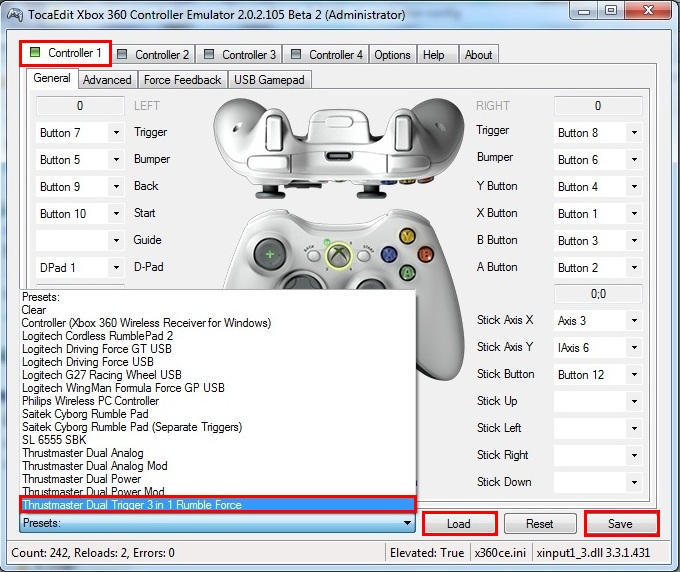
Dikkat! Joystick'i kendiniz tamir etmeniz önerilmez. Parçaların nerede olduğunu biliyorsanız, bunları kendiniz değiştirmeyi deneyebilirsiniz, ancak bir servis merkeziyle iletişime geçmek daha iyidir.
En yaygın sorun eksik sürücülerdir. Aşağıdaki gibi kurulurlar:
- Joystick'in bulunduğu bir disk olmalı. Onu sürücüye yerleştiriyoruz. Eğer orada değilse sürücüyü internetten indirin.
- Kuruluma başlayalım. İleri ve Yükle butonlarına tıklayarak tüm şartları kabul ediyoruz.
- Kurulumun tamamlanmasını bekliyoruz. Genellikle yaklaşık 2 dakika.
- Bitir düğmesini tıklayın.
- Tüm değişikliklerin etkili olması için bilgisayarınızı yeniden başlatın.
- Joystick'i başlatmayı deneyelim.

PC'nin gamepad'i neden göremediği sorununu bulmak zor değil. Ancak sorunu çözmek için tüm talimatları uygulamanız gerekir.





